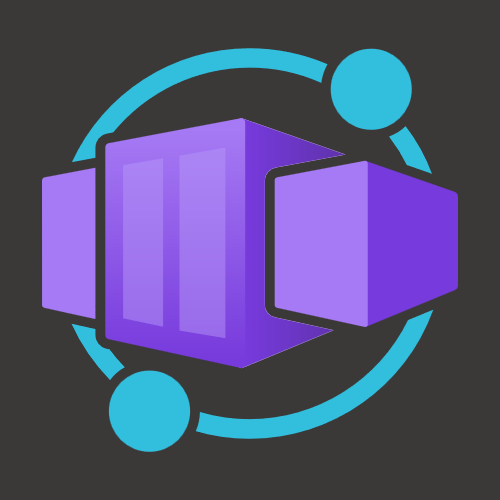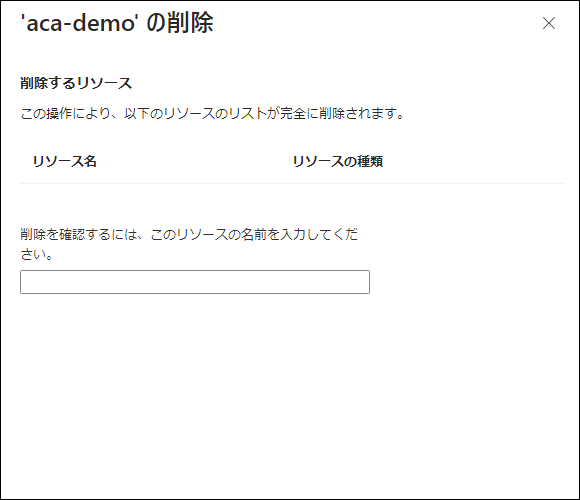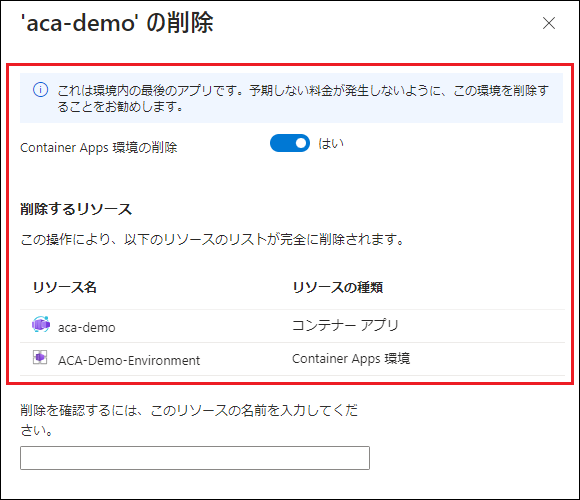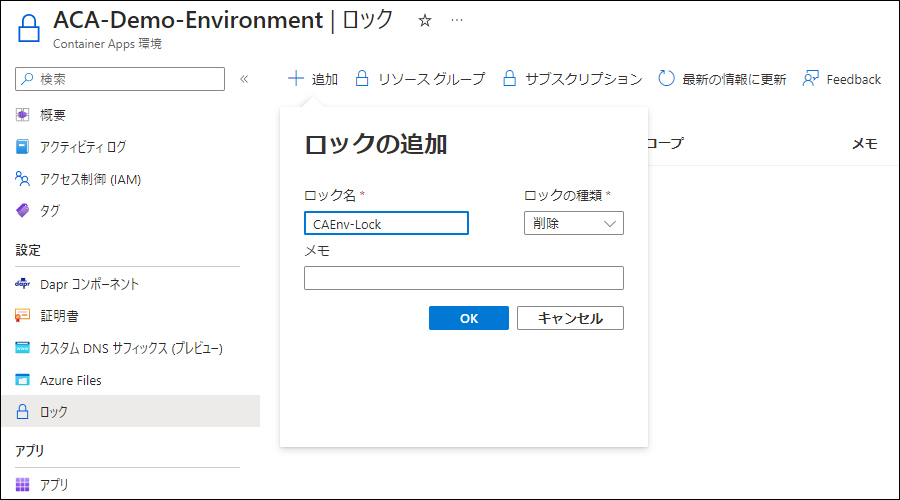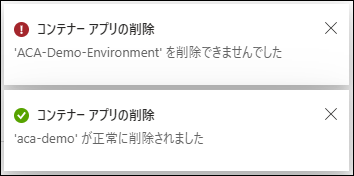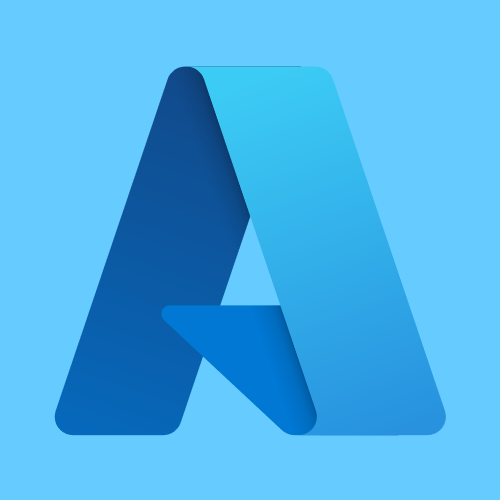リソースの課金方法や状況にもよりますが、不要になった Azure リソースの停止や削除を行うことは運用上よくあります。
削除する方法として、視覚的に分かりやすいのが Azure ポータルを使った方法ではありますが、コンテナー アプリ (Azure Container Apps) リソースを削除する際に注意が必要となります。
具体的には、削除対象がコンテナー アプリ環境内に存在する最後のコンテナー アプリである場合、デフォルトでコンテナー アプリ環境も同時に削除する設定となっているため、コンテナー アプリ環境だけ残したい場合には削除しないよう、実施前に設定を変更する必要があります。
この設定変更をし忘れたせいでコンテナー アプリ リソースだけを削除、再構成するはずが、コンテナー アプリ環境全体の再作成 (IP アドレスが変わる) になってしまったケースがあるようです。

料金は発生しない (専用プラン ストラクチャ (preview) 以外) とはいえ、空のコンテナー アプリ環境をそのままにされてしまうのは Azure のリソース枯渇にもつながる可能性もあるから、同時に削除するようにデフォルトで設定されていると推測します。
というか、削除前に表示されている内容を確認しないで実施してしまう方が問題だと思いますが (
こういったケースを回避するには、以下の方法が挙げられます。
- コンテナー アプリ環境に対してリソース ロックを行う方法
- Azure CLI を使ってコンテナー アプリを削除する方法
コンテナー アプリ環境に対してリソース ロックを行う方法
リソース ロックを使って、コンテナー アプリ環境が誤って削除されないように設定します。
コンテナー アプリ環境に対するリソース ロックの設定は、対象の [コンテナー アプリ環境] 管理ブレードの [設定] - [ロック] から設定します。
※[ロックの種類] は「削除」にする。
この設定を行うことで、コンテナー アプリ環境内に存在する最後のコンテナー アプリを削除する際、設定変更し忘れたとしても、コンテナー アプリ環境の削除はエラーとなり、削除を回避することができます。
Azure CLI を使ってコンテナー アプリを削除する方法
containerapp 拡張機能がインストールされた Azure CLI を使ってコンテナー アプリを削除します。
コンテナー アプリを削除するコマンドは、az containerapp delete となります。
※このコマンドを使っても、削除されるのはコンテナー アプリのみで、コンテナー アプリ環境は削除されません。
コマンド例
az containerapp delete --resource-group '<リソース グループ名>' --name '<コンテナー>'
関連サイト
- Azure Container Apps | Microsoft Azure
https://azure.microsoft.com/products/container-apps/ - Azure Container Apps のドキュメント | Microsoft Learn
https://learn.microsoft.com/azure/container-apps/ - ロックを使って Azure リソースを保護する - Azure Resource Manager | Microsoft Learn
https://learn.microsoft.com/azure/azure-resource-manager/management/lock-resources - az containerapp (az containerapp delete) | Microsoft Learn
https://learn.microsoft.com/en-us/cli/azure/containerapp?view=azure-cli-latest#az-containerapp-delete